Thomson TWG850-4 Instrukcja obsługi modemu WiFi
|
|
|
- Jacek Szewczyk
- 9 lat temu
- Przeglądów:
Transkrypt
1 UWAGA: Urządzenie WiFi samo w sobie nie ogranicza prędkości usługi internetowej. Korzystając jednak z urządzenia (komputera stacjonarnego, laptopa itp.) podłączonego do Internetu poprzez WiFi, na osiąganą prędkość dostępu do Internetu mają wpływ różne czynniki, m.in.: zakłócenia transmisji przez inne nadajniki pracujące w tym samym zakresie częstotliwości, odległość od nadajnika i przeszkody na drodze pomiędzy urządzeniem WiFi, a komputerem. W przypadku, gdy zauważysz znaczącą rozbieżność pomiędzy parametrami usługi oferowanymi przez dostawcę, a rzeczywistą prędkością, sprawdź prędkość łącza wykorzystując kablowe połączenie komputera z urządzeniem abonenckim. Thomson TWG850-4 Instrukcja obsługi modemu WiFi inea.pl Infolinia:
2 Spis Treści Podłączenie i konfiguracja Wstęp Charakterystyka modemu TWG Zawartość płyty CD Środowisko pracy Wymagania sprzętowe Montaż ścienny Opis modemu TWG Panel czołowy Sygnalizacja diod podczas pracy urządzenia Panel tylny Schemat podłączenia komputera do modemu TWG Podłączenie komputera do modemu TWG850-4 poprzez kabel USB Instalacja sterownika USB Windows XP Instalacja sterownika USB Windows Vista Instalacja sterownika USB Windows Podłączenie komputera do modemu TWG850-4 poprzez kabel Ethernet Podłączenie telefonu lub faksu Konfiguracja sieci Konfiguracja modemu TWG Konfiguracja modemu w sieci Gateway > Status (Brama -> Status) Password (Hasło do modemu TWG850-4) Diagnostics (Diagnozowanie problemów) Initial Scan (Uruchamianie, proces logowania) Gateway -> Network (Brama -> Ustawienia sieciowe) LAN sieć wewnętrzna Computers (Komputery) DMZ Host (Strefa zdemilitaryzowana) Gateway -> Wireless (Brama -> Sieć bezprzewodowa) Radio Primary Network Access Control (Kontrola dostępu) Advanced (Ustawienia zaawansowane) VoIP Basic Web Page Group CM state (Status modemu) Rozwiązywanie problemów Podłączenie i konfiguracja Wstęp Modem TWG850-4 to urządzenie, które zapewnia przewodowy i bezprzewodowy dostęp do szerokopasmowego Internetu oraz umożliwia wykonywanie połączeń telefonicznych. Można podłączyć do niego komputery przy pomocy kart bezprzewodowych (np. USB) lub poprzez kable Ethernet. Modem został zaprojektowany zgodnie ze specyfikacjami DOCSIS/Euro-DOCSIS 2.0 oraz Packet Cable 1.5. Charakterystyka modemu TWG850-4 Umożliwia wielokrotny tryb inicjowania 4 gniazda RJ-45 dla obsługi prędkości 10/100 Mbit na kablu Ethernet Gniazdo USB do podłączenia komputera (max 5Mbit/s) 2 gniazda RJ-11 do podłączenia analogowych aparatów telefonicznych Równoczesne połączenia telefoniczne i transmisja danych Równoczesne połączenia z dwóch linii telefonicznych Funkcja redukcji echa Voice Active Detection (VAD) detekcja głosu Generowanie i wykrywanie sygnałów DTMF Comfort Noise Generation (CNG) - generowanie naturalnych szumów Transmisja modemowa i faksowa zgodnie ze standardem V90 Możliwość zdalnego wgrywania oprogramowania sterującego Przejrzysty wyświetlacz LED Plug and Play urządzenie typu Podłącz i używaj Zawartość płyty CD Elektroniczna wersja instrukcji obsługi modemu w formacie PDF w języku angielskim Adobe Acrobat Reader oprogramowanie umożliwiające odczyt plików w formacie PDF Sterowniki USB do modemu TWG850-4 dla systemów Windows (98/ME/2000/XP/ Vista/7) UWAGA: Odłącz zasilanie przed instalacją. Do zasilania modemu Thomson TWG850-4 należy używać oryginalnego zasilacza dołączonego do zestawu. Zastosowanie innego może spowodować uszkodzenie modemu. Aby zapobiec przegrzaniu, konieczne jest zapewnienie odpowiedniej wentylacji i przechowywanie modemu z dala od źródeł ciepła. Urządzenie przeznaczone jest do użytku tylko wewnątrz budynków. Nie wolno podłączać gniazdek telefonicznych na zewnątrz. Środowisko pracy Temperatura podczas eksploatacji: 0 C 40 C Temperatura przechowywania modemu: 30 C 65 C 1
3 Wymagania sprzętowe Dla uzyskania najlepszej wydajności modemu TWG850-4 komputer musi spełniać następujące minimalne wymagania systemowe: Procesor IBM PC Pentium (lub kompatybilne) i wyższe Apple Macintosh Power PC lub wyższe Pamięć RAM 16 MB (preferowane 32MB) 24 MB (preferowane 32MB) System operacyjny Windows* 2000/XP/Vista/7, Linux Mac OS** lub wyższy Montaż umożliwiają 4 uchwyty znajdujące się pod spodem urządzenia. Wkręć dwie śruby o rozmiarach 4,4 mm na szerokość tych uchwytów, tak aby ich główki wystawały 3 mm nad ścianą. Dociśnij modem TWG850-4 do ściany i przesuń w dół tak, aby stabilnie zawisł na śrubach. Opis modemu TWG850-4 Panel czołowy Poniższa ilustracja przedstawia panel czołowy urządzenia Karta dźwiękowa Wymagane dla dźwięku z płyty CD-ROM Nie dotyczy Karta graficzna VGA lub wyższa (preferowana SVGA) CD-ROM/DVD wymagany Ethernet Gniazdo USB Oprogramowanie Karta 10/100 Mbit Karta sieciowa Ethernet umożliwia połączenie z Internetem. Sterowniki do karty zapewnia producent. Do połączenia karty z modemem potrzebny jest standardowy kabel sieciowy (niekrosowany). USB (Windows 2000/XP/Vista/7) Standard USB umożliwia równoczesną wymianę danych między komputerem a urządzeniami peryferyjnymi. Jednakże, jeśli do komputera podłączone są inne urządzenia USB, które transmitują dużą ilość danych (jak np. skanery, drukarki, dyski przenośne) zalecane jest użycie karty sieciowej Ethernet. Protokół internetowy TCP/IP Dowolna przeglądarka internetowa (Internet Explorer, Mozilla Firefox, Opera, Konqueror, Safari) 1 Power - zasilanie 2 DS (downstream) połączenie z sieci kablowej do modemu 3 US (upstream) połączenie od modemu do sieci kablowej 4 Online połączenie z Internetem 5 Ethernet 1 4 port Ethernetowy pozwala na podłączenie modemu do komputera/innego urządzenia sieciowego do modemu 6 USB port umożliwiający połączenie między modemem a komputerem poprzez kabel USB 7 Wireless bezprzewodowa sieć WiFi 8 TEL1, TEL2 porty telefoniczne umożliwiające podłączenie dwóch linii telefonicznych * Windows jest znakiem towarowym Microsoft Corporation. ** Macintosh i Mac OS są znakami towarowymi Apple Computer, Inc. Montaż ścienny Przed rozpoczęciem montażu upewnij się, że w zasięgu jest gniazdko, które umożliwi Ci podłączenie modemu. Zamontuj modem panelem z diodami LED do góry na płaskiej, gładkiej i suchej ścianie. Sygnalizacja diod na panelu czołowym podczas pracy urządzenia dioda świeci się światłem stałym OFF dioda nie świeci się PULS dioda pulsuje Wyjaśnienie skrótów z tabeli: DS (downstream) połączenie z sieci kablowej do modemu US (upstream) połączenie od modemu do sieci kablowej CPE urządzenie sieciowe abonenta (np. karta sieciowa komputera) MTA bramka telefonii VOIP SNMP/TFTP protokół pobierania konfiguracji RSIP protokół logowania do centrali 2 3
4 Inicjalizacja modemu Power DS US Online ,25 sek Internet Ethernet Wireless Tel1 Tel2 Opis X Włączenie modemu PULS PULS PULS x x x x x x x 1 sek x x x x x x x Od włączenia modemu do ukończenia inicjalizacji modemu Stan modemu przed rozpoczęciem skanowania DS PULS OFF OFF x x x x x x x Skanowanie DS Panel tylny Podłączenie anteny bezprzewodowej VDC - gniazdo zasilające 2 TEL1, TEL2 gniazda telefoniczne RJ-11 3 Ethernet gniazda Ethernet RJ-45 10/100 Mbit/s Logowanie modemu PULS OFF x x x x x x x PULS x x x x x x x Synchronizacja z kanałem US Pobieranie adresu IP, pliku konfiguracyjnego x x x x x x x Modem zalogowany 4 USB - port USB 5 Reboot EMTA - przycisk powodujący ponowne uruchomienie modemu TWG Cable - gniazdo do podłączenia kabla koncentrycznego INEA Schemat podłączenia komputera do modemu TWG850-4 PULS PULS OFF x x x x x x x Modem karnie odcięty Inicjalizacja MTA x x x x x PULS OFF Pobieranie adresu IP x x x x x OFF PULS MTA SNMP/TFTP x x x x x PULS PULS RSIP dzielnik sygnału CPE x x x OFF PULS OFF PULS OFF PULS OFF PULS x x x x x x x x x x OFF PULS x x Brak połączenia Połączenie Sygnalizacja ruchu sieciowego Brak połączenia WiFi Połączenie WiFi Sygnalizacja ruchu sieciowego antena WiFi zasilacz Dwie linie aktywne MTA PULS Normalny status modemu PULS Tel1 słuchawka podniesiona, Tel2 na widełkach Tel1 na widełkach, Tel2 słuchawka podniesiona PULS PULS Obydwie słuchawki podniesione Pobieranie oprogramowania modemu PULS PULS x x x x x x x Upgrade oprogramowania Podłączenie USB 4 5
5 UWAGA: Używaj tylko zasilacza dostarczonego razem z modemem. Zastosowanie innego może uszkodzić urządzenie! 2 Pojawi się okno z nazwą urządzenia. Jeśli nie włożyłeś płyty CD ze sterownikiem do czytnika CD/DVD zrób to teraz, a następnie wybierz Zainstaluj z listy lub określonej lokalizacji (zaawansowane) i kliknij Dalej. Podłączenie komputera do modemu TWG850-4 poprzez kabel USB Aby podłączyć komputer do modemu TWG850-4 przy pomocy kabla USB postępuj zgodnie z poniższą instrukcją: Umieść płytę ze sterownikami do modemu TWG850-4 w czytniku CD/DVD. Po włożeniu płyty do napędu wyświetli się następujące okno: UWAGA: Jeżeli Windows XP nie rozpozna modemu i okno z Kreatorem aktualizacji sprzętu się nie pojawi, może to oznaczać, że w ustawieniach BIOS wyłączony jest interfejs USB. 3 Wybierz opcję Wyszukaj najlepszy sterownik w tych lokalizacjach, a następnie zaznacz Przeszukaj nośniki wymienne (dyskietka, dysk CD-ROM ) i kliknij Dalej. Zamknij wszystkie otwarte aplikacje łącznie z oknem CD. Podłącz komputer do modemu TWG850-4 przy pomocy kabla USB jedną końcówkę podłącz do portu USB w komputerze, drugą do portu USB w modemie. Następnie zainstaluj sterownik USB na swoim komputerze. Instalacja sterownika USB Windows XP 1 Po podłączeniu modemu kablem USB do komputera, system Windows XP uruchomi Kreator aktualizacji sprzętu. Zaznacz opcję Nie, nie tym razem i kliknij Dalej. 4 System Windows XP rozpocznie instalację sterowników. Kiedy na ekranie pojawi się nowe okno kliknij Zamknij, aby ukończyć proces instalacji. 5 Instalacja została zakończona. Aby upewnić się, że modem TWG850-4 został poprawnie zainstalowany postępuj zgodnie z następującymi wskazówkami: kliknij ikonę Start w lewym rogu na dole ekranu, wybierz Panel sterowania (lub Ustawienia Panel sterowania) pojawi się okno Panelu Sterowania, kliknij ikonkę System (lub Wydajność i konserwacja System) i wybierz Menedżer urządzeń, otwórz pozycję Karty sieciowe, 6 7
6 powinna być widoczna ikona z nazwą RCA Digital Modem. Jeżeli urządzenie nie jest widoczne oznacza to, że nie zostało zainstalowane poprawnie i należy powtórzyć proces instalacji. Instalacja sterownika USB Windows Vista 1 Po podłączeniu modemu kablem USB do komputera, system Windows Vista wyświetli komunikat: System Windows musi zainstalować oprogramowanie sterownika dla urządzenia Thomson USB CDC Device. 4 Aby upewnić się, czy modem TWG850-4 został poprawnie zainstalowany w systemie Windows Vista kliknij kolejno Start Panel sterowania (lub Ustawienia Panel sterowania) Menedżer urządzeń (lub System i konserwacja Menedżer urządzeń) pozycja Karty sieciowe - powinna być widoczna zielona ikona z nazwą Thomson Digital Cable Modem. Jeżeli urządzenie nie jest widoczne, należy powtórzyć proces instalacji. Instalacja sterownika USB Windows 7 1 Po podłączeniu modemu TWG850-4 do komputera kablem USB, system Windows 7 rozpocznie instalację sterowników, po czym wyświetli komunikat Niepowodzenie instalacji oprogramowania sterownika urządzenia. 2 Wybierz opcję Odszukaj i zainstaluj oprogramowanie sterownika (zalecane). Następnie umieść płytę CD ze sterownikami w czytniku CD/DVD i kliknij Dalej. 2 Aby przeprowadzić instalację należy otworzyć aplikację Menedżer Urządzeń (Panel Sterowania System i zabezpieczenia Menedżer Urządzeń) i rozwinąć zakładkę Inne urządzenia. Następnie trzeba zaznaczyć prawym przyciskiem myszy Thomson USB CDC Device i wybrać opcję Aktualizuj oprogramowanie sterownika... 3 Rozpocznie się instalacja sterowników. Kiedy na ekranie pojawi się nowe okno, kliknij Zamknij, aby ukończyć proces instalacji. 3 Na ekranie pojawi się okno Kreator aktualizacji sterowników. Z dwóch dostępnych opcji wybierz Przeglądaj mój komputer w poszukiwaniu oprogramowania sterownika. 8 9
7 4 Wykorzystując opcję Przeglądaj wybierz stację dysków, w której znajduje się CD-ROM ze sterownikami modemu TWG Kliknij kolejno OK i Dalej. Podłączenie komputera do modemu TWG850-4 poprzez kabel Ethernet Aby podłączyć komputer do modemu TWG850-4 przy pomocy kabla Ethernet podłącz jedną końcówkę kabla do portu Ethernet w komputerze, a drugą do portu Ethernet w modemie. Podłączenie Ethernet dzielnik sygnału 5 System rozpocznie wyszukiwanie sterownika i jego instalację. Po zakończeniu procesu zostanie wyświetlona informacja o prawidłowym zainstalowaniu urządzenia. antena WiFi zasilacz ethernet 6 Żeby sprawdzić, czy modem TWG850-4 został poprawnie zainstalowany w systemie Windows 7 kliknij kolejno Start Panel sterowania System i zabezpieczenia Menedżer urządzeń zakładka Karty sieciowe - na liście powinna być widoczna zakładka RCA Digital Cable Modem. Jeżeli urządzenie nie jest widoczne, należy powtórzyć proces instalacji. Jeżeli chcesz podłączyć więcej komputerów, po prostu wepnij poszczególne kable sieciowe do gniazd Ethernet na tylnym panelu modemu TWG antena WiFi zasilacz dzielnik sygnału Wielokrotne podłączenie ethernet 1-4 gniazda ethernetowe 10 11
8 Podłączenie telefonu lub faksu Urządzenia telefoniczne prawidłowo podłączone do modemu funkcjonują tak samo, jak przy standardowym podłączeniu telefonicznym. W celu wykonania połączenia należy podnieść słuchawkę, poczekać na sygnał i wybrać żądany numer. Aby podłączyć aparat/y telefoniczny/e (lub faks) do modemu TWG850-4 postępuj zgodnie z poniższą instrukcją: 1 Podłącz standardowy kabel telefoniczny z wtyczkami RJ-11 do aparatu telefonicznego (lub faksu) i do gniazda modemu TEL1. 2 Jeżeli masz więcej linii telefonicznych podłącz tak samo drugie urządzenie za pomocą standardowego kabla telefonicznego do gniazda TEL2, znajdującego się z tyłu modemu. Kolejne urządzenia telefoniczne mogą zostać dodane do każdej linii za pomocą dzielników sygnału. Konfiguracja sieci Konfiguracja modemu TWG850-4 Aby upewnić się, że możesz swobodnie połączyć się z Internetem sprawdź czy: komputer jest właściwie podłączony do modemu TWG850-4 poprzez kabel Ethernet lub USB, ustawienia protokołu internetowego TCP/IP są prawidłowe. Konfiguracja modemu w sieci Modem TWG850-4 umożliwia lokalne zarządzanie poprzez wbudowany serwer HTTP i liczne diagnostyczno-konfiguracyjne strony internetowe. Możesz skonfigurować swoje ustawienia na stronie internetowej i zastosować je dla wybranego urządzenia. antena WiFi zasilacz ethernet dzielnik sygnału Jeżeli komputer jest prawidłowo skonfigurowany, postępuj zgodnie z poniższymi wytycznymi: 1 Uruchom przeglądarkę internetową i wpisz w pasku wyszukiwania adres IP modemu: Po połączeniu z modemem zostaniesz poproszony o wpisanie nazwy użytkownika i hasła. Pole Nazwa użytkownika zostaw puste, a w polu Hasło wpisz admin. 1-4 gniazda ethernetowe Schemat podłączenia telefonu i faksu do modemu TWG850-4 Jeżeli logowanie zakończy się pomyślnie, na ekranie komputera pojawi się strona główna konfiguracji modemu TWG Poniżej znajduje się opis wszystkich zakładek, dostępnych przy konfiguracji modemu TWG Gateway Status (Brama Status) Password (Hasło do modemu TWG850-4) Tę stronę wykorzystujemy do zmiany hasła i nazwy użytkownika, umożliwiających dostęp do konfiguracji ustawień modemu. (Domyślne ustawienia przewidują brak nazwy użytkownika i hasło o treści admin). Hasło może składać się maksymalnie z 8 znaków - wielkość liter jest rozróżniana
9 Strona umożliwia również przywrócenie fabrycznych ustawień modemu. Aby przywrócić ustawienia fabryczne kliknij pole Yes przy pozycji Restore Factory Defaults. Zatwierdzenie zmian wymaga kliknięcia Apply. Initial Scan (Uruchamianie, proces logowania) Nie należy wpisywać wartości: Initial DS Frequency oraz Upstream Channel ID. Uzupełnienie tych danych może spowodować problemy w logowaniu modemu TWG UWAGA: Efekt wybrania Restore Factory Defaults jest taki sam jak przy naciśnięciu przez co najmniej 15 sekund przycisku Reboot EMTA znajdującego się na tylnym panelu modemu. Powoduje utratę wszystkich dotychczasowych ustawień! Gateway Network (Brama Ustawienia sieciowe) Diagnostics (Diagnozowanie problemów) Zakładka Diagnostics oferuje możliwość sprawdzenia komunikacji pomiędzy urządzeniami w momencie pojawienia się problemów z połączeniem za pomocą polecenia ping. Aby użyć testu ping, należy wprowadzić adres IP hosta docelowego i przycisnąć przycisk Start Test. Wynik testu pojawi się w dolnej części okienka w pozycji Result. Naciśnij Abort Test, jeżeli chcesz zatrzymać test lub Clear Results, aby wyczyścić wyniki testu ping. LAN sieć wewnętrzna Na tej stronie możesz uaktywnić funkcję serwera DHCP w sieci LAN (wewnętrznej). Aktywacja tej funkcji sprawia, że wbudowany w modem serwer dostarcza adresy IP zaczynające się od adresu ustawionego w pozycji Starting Local Address. Pozycja Starting Local Address umożliwia zmianę najniższego dostępnego adresu IP. Serwer DHCP udostępnia adres/y IP na okres tzw. czasu dzierżawy. UWAGA: Zapora ogniowa hosta docelowego (tzw. firewall) uniemożliwia czasem uzyskanie odpowiedzi z odpytywanego urządzenia sieciowego, co nie oznacza, iż nie jest możliwe uzyskanie dostępu do tego hosta poprzez inny protokół sieciowy. Ping jest najbardziej użyteczny dla komputerów bez włączonej zapory ogniowej, np. znajdujących się w sieci lokalnej tworzonej przez modem. Computers (Komputery) Strona wyświetla informacje o wszystkich podłączonych do modemu urządzeniach, które otrzymały adresy IP od wbudowanego serwera DHCP modemu TWG Każdy wiersz zawiera adres fizyczny MAC, adres IP, maskę podsieci, czas od momentu uzyskania adresu IP oraz czas wygaśnięcia dzierżawy adresu IP urządzenia podłączonego do modemu. Dostępna tutaj jest także opcja zwolnienia dzierżawy adresu IP (z sieci lokalnej) dla konkretnego urządzenia poprzez zaznaczenie wybranego urządzenia i naciśnięcie przycisku Force Available
10 szyfrowanie WPA, WPA2 lub WPA-PSK, WPA2-PSK, 64 lub 128 bitowe szyfrowanie WEP, Access Control List (Lista Kontroli Dostępu) - ograniczenie dostępu bezprzewodowego tylko do konkretnych komputerów po ich adresach MAC. Wydajność Ponieważ dane wymieniane pomiędzy modemem a komputerem transmitowane są drogą bezprzewodową, ustawiony fabrycznie kanał może nie działać optymalnie, jeśli zakłócany będzie przez inną sieć bezprzewodową. Jeżeli połączenie bezprzewodowe jest znacznie wolniejsze niż połączenie poprzez kabel Ethernet, spróbuj zmienić numer kanału transmisyjnego. Można to zrobić w zakładce Radio. Po odświeżeniu dzierżawy na komputerze adres IP może ulec zmianie. DMZ Host (Strefa zdemilitaryzowana) Skorzystaj z tej strony, aby wyznaczyć jeden komputer, na który przekierowywane będą wszystkie porty z interfejsu WAN tak, żeby był całkowicie dostępny dla wszystkich komputerów sieci Internet. Ustawienie 0 wskazuje brak strefy zdemilitaryzowanej. Uwierzytelnianie Uwierzytelnianie umożliwia ograniczenie komunikacji z innymi urządzeniami bezprzewodowymi. Służy do weryfikacji, czy komputer podłączony do sieci bezprzewodowej ma zezwolenie na komunikację z modemem. Zalecane są przedstawione poniżej zmiany w domyślnej, fabrycznej konfiguracji sieci bezprzewodowej. Na stronie Primary Network zaleca się zmienić: Network Name (SSID) nazwa sieci bezprzewodowej, Closed Network rozgłaszanie SSID. Na stronie Access Control zaleca się zmienić: Access Control lista kontroli dostępu - umożliwia dodanie adresów fizycznych MAC komputerów, które albo będą posiadać wyłączność na komunikację z modemem poprzez WiFi, albo nie będą miały możliwości komunikacji z modemem poprzez sieć WiFi. UWAGA: Modem TWG850-4 w sieci INEA posiada zdefiniowaną fabrycznie nazwę SSID oraz hasło do sieci bezprzewodowej. Informacje te znajdują się na spodzie urządzenia i na kartce dołączonej do modemu. Gateway Wireless (Brama Sieć bezprzewodowa) UWAGA: Zmiany w ustawieniach sieci bezprzewodowej powinny być wykonywane za pomocą komputera podłączonego do modemu kablem sieciowym Ethernet. Strony ustawień bezprzewodowych umożliwiają użytkownikom zmianę w ustawieniach bezpieczeństwa i niezawodności połączenia bezprzewodowego tak, aby odpowiadały nawet najbardziej wymagającym użytkownikom. Modem TWG850-4 oferuje kilka sposobów uwierzytelniania dostępu do sieci bezprzewodowej w standardzie b/g Bezpieczeństwo Bezpieczeństwo zapewnione jest przez szyfrowanie danych transmitowanych drogą radiową między modemem TWG850-4 a podłączonymi do niego komputerami tak, aby nikt niepowołany nie mógł ich śledzić. Zalecane ustawienia bezpieczeństwa to: Szyfrowanie danych WPA-PSK lub WPA2-PSK Zmiana domyślnej nazwy SSID na unikalną, zdefiniowaną przez użytkownika (Gateway Wireless Primary Network) Zmiana hasła do sieci bezprzewodowej (Gateway Wireless Primary Network) Zmiana nazwy użytkownika oraz hasła dostępu do modemu (Gateway Status Password) 16 17
11 Radio Aby zmienić podstawową konfigurację dostępu do sieci bezprzewodowej otwórz zakładkę Radio. Opcja Interface włącza (Enabled) lub wyłącza (Disabled) sieć bezprzewodową. Jeżeli opcja zostanie wyłączona, ponowna aktywacja sieci bezprzewodowej będzie wymagała restartu urządzenia. Umożliwia ręczne wpisywanie haseł sieci bezprzewodowej tak, aby każdy użytkownik domowy mógł sam z łatwością skonfigurować ustawienia. Szyfrowanie WEP w zależności od potrzeb można wybrać szyfrowanie 64 lub 128 bitowe. Jeżeli wybierzemy opcję Disabled, zrezygnujemy z szyfrowania - klucze sieciowe nie będą widoczne na tej stronie, a opcja pozostanie wyłączona. W przypadku wyboru szyfrowania WEP dane transmitowane pomiędzy modemem, a komputerem będą zaszyfrowywane. I tak np. jeżeli ustawimy szyfrowanie 128-bitowe, to urządzenie które ma otrzymać dane, również musi mieć ustawione szyfrowanie 128-bitowe. W innym wypadku odczytanie danych nie będzie możliwe. Przy wyborze szyfrowania WEP można ustawić następujące pozycje: Primary Network SSID opcja umożliwia zmianę nazwy sieci bezprzewodowej (maksymalnie 32 znaków alfanumerycznych). Closed Network opcja umożliwia ukrywanie (Closed) lub ujawnianie (Open) nazwy sieci bezprzewodowej (SSID). Jeżeli przy Closed Network wybierzemy opcję Open, wówczas nazwa sieci bezprzewodowej będzie widoczna w oprogramowaniu skanującym dostępne sieci bezprzewodowe. Shared Key Authentication dwie opcje do wyboru Optional (opcjonalnie) lub Required (wymagane). Network Key 1 4 (klucz sieciowy 1 4) system pozwala wprowadzić cztery zestawy klucza WEP. Szyfrowanie WEP 64-bitowe wymaga wprowadzenia 5 znaków alfanumerycznych lub 10 liczb szesnastkowych. Szyfrowanie 128-bitowe wymaga odpowiednio 13 znaków alfanumerycznych lub 26 szesnastkowych. Current Network Key wybór jednego z czterech kluczy sieciowych (od 1 do 4). PassPhrase w tym polu istnieje możliwość wpisania od 8 do 63 znaków ASCII. Generate WEP Keys przyciśnij ten przycisk, aby wygenerować losowe hasło (passphrase) x Authentication (opcje dla zaawansowanych użytkowników) Wybór funkcji uwierzytelniania 802.1x w modemie wymaga ustawienia następujących opcji: WPA (Wi-Fi Protected Access)/WPA2 standard szyfrowania, który musi być stosowany w połączeniu z serwerem uwierzytelniania RADIUS. Zapewnia on scentralizowane zarządzanie, kontrolę dostępu oraz silniejsze szyfrowanie i uwierzytelnianie. WPA2 to druga generacja ochrony WPA. WPA-PSK (WPA-Pre-Shared Key)/WPA2-PSK (WPA2-Pre-Shared Key) standard przydatny w przypadku małych sieci domowych, które nie mają serwerów uwierzytelniania. Serwer Radius - RADIUS jest protokołem odpowiedzialnym za uwierzytelnienie, autoryzację i konfigurację połączeń, np. bezprzewodowych. W opcji tej należy podać adres IP serwera RADIUS. Port Radius oprócz adresu IP należy również wpisać nr portu serwera. Obecnie zgodnie z dokumentem RFC 2138 serwer Radius ma przypisany port 1812 i jest to wartość domyślna. Radius Key wpisz klucz Radius
12 Przy wyborze WPA-PSK/WPA2-PSK można zmienić następujące parametry: Group Key Rotation Interval, WPA/WPA2 Re-auth Interval opisane powyżej WPA Pre-Shared Key klucz sieciowy - musi zawierać od 8 do 63 znaków. Tylko urządzenia z takim samym kluczem będą mogły dołączyć do danej sieci. Przy wyborze szyfrowania WPA/WPA2 dostępne są następujące opcje: Szyfrowanie WPA/WPA2 mamy do wyboru trzy rodzaje: TKIP protokół używany w celu zabezpieczania przesyłanych danych w sieciach bezprzewodowych zgodnych ze standardem IEEE TKIP do szyfrowania wykorzystuje algorytm RC4, w którym utrudniono odczytanie wektora inicjującego poprzez haszowanie wartości oraz wymuszono generację nowych kluczy co każde pakietów. AES zapewnia bezpieczeństwo między stacjami roboczymi działającymi w trybie ad hoc. Bazuje na matematycznym algorytmie szyfrowania, który używa zmiennej wielkości klucza 128, 192 lub 256 bitowego. TKIP + AES połączenie dwóch powyższych opcji szyfrowania RADIUS Server, RADIUS Port, RADIUS Key informacje na ten temat znajdują się w poprzedniej sekcji. Group Key Rotation Interval opcja pozwalająca na ustawienie interwału czasowego zmiany klucza. Jednostką jest sekunda. Zmiany tej wartości mogą powodować zmniejszenie przepustowości sieci bezprzewodowej. WPA/WPA2 Re-auth Interval jeżeli komputer jest połączony bezprzewodowo z modemem TWG850-4 na okres dłuższy niż ustawiona wartość, nastąpi rozłączenie i ponowne uwierzytelnienie. Domyślną wartością jest 3600 sekund możliwa jest jej zmiana. Access Control (Kontrola dostępu) Strona ta umożliwia ustanowienie kontroli połączeń bezprzewodowych do modemu TWG850-4 poprzez filtrowanie adresów fizycznych kart sieciowych (MAC Addresses)
13 MAC Restrict Mode wybór opcji Disabled umożliwia wszystkim komputerom połączenie się z siecią bezprzewodową. Opcja Allow zezwala na połączenie tylko wybranym adresom MAC, wpisanym w tabeli MAC Address znajdującej się poniżej. Aby zablokować dostęp do sieci bezprzewodowej adresom MAC wpisanym w tabeli MAC Address wybierz opcję Deny. MAC Address (adres fizyczny) adres MAC składa się z 6 par numerów 0-9 i liter A-F. Przykładowy adres MAC może wyglądać następująco 00:90:4B:F0:FF:50. Można go zwykle znaleźć na naklejce znajdującej się na spodzie urządzenia. Można go również sprawdzić w ustawieniach sieciowych systemu operacyjnego. Apply aby adres MAC znalazł się na liście kontroli dostępu musi zostać wpisany do tabeli, a następnie należy zatwierdzić go tym przyciskiem. Connected Clients informuje o urządzeniach podłączonych w danym momencie do modemu poprzez sieć WiFi. Advanced (Ustawienia zaawansowane) Zakładka Advanced pozwala na konfigurację ustawień zaawansowanych. Nie wprowadzaj żadnych zmian, jeżeli nie posiadasz wiedzy technicznej na temat technologii bezprzewodowych! DTIM Interval wartość ta jest używana do informowania podłączonych komputerów, kiedy zbuforowane w modemie ramki danych będą dostarczone, i jak często następuje ich transmisja (zakres wartości: 1 ~ 255). Fragmentation Threshold ustaw wielkości niefragmentowanej ramki, dla której transmisja drogą radiową z modemu do komputera będzie przebiegła bez błędów transmisyjnych. Ustawienie to zwiększa wydajność transmisji, tak by ramka nie musiała być przesyłana ponownie (Zakres wartości: 256 ~ 2346). RTS Threshold opcja umożliwia zmiany transmisji dla ramki większej niż wpisana wartość. Każda wartość, większa niż wpisana powyżej będzie transmitowana w czterokrotnej transmisji, natomiast wartości mniejsze lub równe wpisanej nie będą transmitowane przez RTS. (Zakres wartości: 0 ~ 2347). VoIP Basic Web Page Group CM state (Status modemu) Strona wyświetla obecny stan modemu kablowego w przypadku aktywnej usługi telefonii i Internetu. 54gTM Mode umożliwia zmianę maksymalnej prędkości sieci bezprzewodowej. Basic Rate Set umożliwia wybór podstawowej prędkości sieci bezprzewodowej. 54gTM Protection włącza lub wyłącza ochronę. Wybierz Auto, żeby włączyć ochronę. XpressTM Technology włączenie tej opcji pozwala na przyspieszenie prędkości zbiorczej o 27% w sieci g i aż o 75% w sieci tworzonej zarówno przez b jak i g. Afterburner Technology opcja umożliwia przyspieszenie sieci bezprzewodowej do prędkości ok. 125 Mbit wykorzystując tylko jeden kanał transmisji. Działa tylko z chipsetami Broadcom. Rate decyduje o prędkości transmisji danych. Do wyboru jest kilka opcji wybierz jedną zgodnie z potrzebami. Output Power ustawienie mocy transmisji nadawania sygnału radiowego. W celu zaoszczędzenia energii, możliwe jest procentowe zmniejszenie mocy. Strona wyświetla stan modemu kablowego w przypadku aktywnej usługi Internetu
14 Rozwiązywanie problemów Podczas korzystania z usługi pojawiły się problemy techniczne. Co mam zrobić? W pierwszej kolejności skorzystaj z niniejszego rozdziału Instrukcji obsługi modemu TWG850-4, w którym przedstawiamy możliwe rozwiązania występowania konkretnych problemów. Jeżeli nie znajdziesz odpowiedzi na swój problem, skontaktuj się z Infolinią INEA dostępną pod numerem Nie mogę połączyć się z Internetem. Sprawdź, czy komputer jest prawidłowo podłączony do modemu. Karta Ethernet lub port USB nie działa. Sprawdź dokumentację swojego komputera, aby uzyskać więcej informacji. Upewnij się, czy ustawienia sieciowe Twojego systemu operacyjnego są poprawnie skonfigurowane. Diody na modemie pulsują jednocześnie. Oznacza to, że modem rozpoczął automatyczną aktualizację oprogramowania. Poczekaj, aż diody przestaną migać. Aktualizacja powinna trwać nie dłużej niż minutę. Nie wyciągaj wtyczki zasilającej, ani nie restartuj modemu podczas aktualizacji! Nie mogę połączyć komputera z modemem przy pomocy kabla Ethernet. Upewnij się, że w Twoim komputerze znajduje się właściwie zainstalowana karta sieciowa Ethernet i zainstalowane zostało odpowiednie oprogramowanie. Sprawdź, czy zastosowałeś odpowiedni typ kabla Ethernet. Modem nie loguje się do sieci. Logowanie modemu do sieci INEA powinno zakończyć się w ciągu 30 minut. Jeżeli po upływie tego czasu proces logowania nie zakończy się skontaktuj się z Działem Call Center INEA pod numerem Upewnij się, że korzystasz z właściwego kabla, który jest prawidłowo podłączony do modemu TWG Po podniesieniu słuchawki nie słyszę sygnału. Usługa telefoniczna nie została aktywowana. Upewnij się, że Twój aparat telefoniczny jest podłączony do gniazda TEL1, w przypadku gdy posiadasz wykupioną 1 linię telefoniczną. Dioda TEL1 na przednim panelu modemu TWG850-4 powinna świecić się światłem ciągłym, a po podniesieniu słuchawki zacząć pulsować. Komputer odbiera bardzo słaby sygnał sieci bezprzewodowej. Przenieś komputer w miejsce, w którym sygnał jest najsilniejszy siłę sygnału można monitorować m.in. z poziomu połączeń sieciowych systemu Windows. Odsuń modem TWG850-4 od urządzeń elektronicznych, które mogą zakłócić jego pracę (np. telefony bezprzewodowe, mikrofalówki, głośniki, silniki elektryczne, transformatory itp.). 24
Instrukcja instalacji usługi internetowej INEA
 SPIS TREŚCI 1. Czynności wstępne................................. 2 2. Opis modemu Thomson TWG850-4........................ 2 2.1. Charakterystyka modemu Thomson TWG850-4.............. 2 2.2. Panel czołowy...............................
SPIS TREŚCI 1. Czynności wstępne................................. 2 2. Opis modemu Thomson TWG850-4........................ 2 2.1. Charakterystyka modemu Thomson TWG850-4.............. 2 2.2. Panel czołowy...............................
Instrukcja instalacji usługi internetowej INEA
 Spis Treści 1. Czynności wstępne.............................. 2 2. Opis modemu Cisco EPC3928........................ 2 2.1. Charakterystyka modemu Cisco EPC3928................. 2 2.2. Panel czołowy.................................
Spis Treści 1. Czynności wstępne.............................. 2 2. Opis modemu Cisco EPC3928........................ 2 2.1. Charakterystyka modemu Cisco EPC3928................. 2 2.2. Panel czołowy.................................
Instrukcja instalacji usługi internetowej INEA
 SPIS TREŚCI 1. Czynności wstępne................................. 2 2. Opis modemu Cisco EPC3925............................ 2 2.1. Charakterystyka modemu Cisco EPC3925................... 2 2.2. Panel
SPIS TREŚCI 1. Czynności wstępne................................. 2 2. Opis modemu Cisco EPC3925............................ 2 2.1. Charakterystyka modemu Cisco EPC3925................... 2 2.2. Panel
UWAGA: Urządzenie WiFi samo w sobie nie ogranicza prędkości usługi internetowej. Korzystając jednak z urządzenia (komputera stacjonarnego, laptopa
 UWAGA: Urządzenie WiFi samo w sobie nie ogranicza prędkości usługi internetowej. Korzystając jednak z urządzenia (komputera stacjonarnego, laptopa itp.) podłączonego do Internetu poprzez WiFi, na osiąganą
UWAGA: Urządzenie WiFi samo w sobie nie ogranicza prędkości usługi internetowej. Korzystając jednak z urządzenia (komputera stacjonarnego, laptopa itp.) podłączonego do Internetu poprzez WiFi, na osiąganą
Cisco EPC3928 Instrukcja instalacji usługi internetowej INEA
 SPIS TREŚCI 1. Czynności wstępne.............................. 2 2. Opis modemu Cisco EPC3928......................... 2 2.1. Charakterystyka modemu Cisco EPC3928.................. 2 2.2. Panel czołowy.................................
SPIS TREŚCI 1. Czynności wstępne.............................. 2 2. Opis modemu Cisco EPC3928......................... 2 2.1. Charakterystyka modemu Cisco EPC3928.................. 2 2.2. Panel czołowy.................................
Instrukcja obsługi modemu
 Instrukcja obsługi modemu WiFi TWG870 67 350 90 00 www.asta-net.pl Spis Treści........................... 1 Wstęp.................................... 1 Charakterystyka modemu TWG870........................
Instrukcja obsługi modemu WiFi TWG870 67 350 90 00 www.asta-net.pl Spis Treści........................... 1 Wstęp.................................... 1 Charakterystyka modemu TWG870........................
Thomson TWG870 Instrukcja obsługi modemu WiFi
 UWAGA: Urządzenie WiFi samo w sobie nie ogranicza prędkości usługi internetowej. Korzystając jednak z urządzenia (komputera stacjonarnego, laptopa itp.) podłączonego do Internetu poprzez WiFi, na osiąganą
UWAGA: Urządzenie WiFi samo w sobie nie ogranicza prędkości usługi internetowej. Korzystając jednak z urządzenia (komputera stacjonarnego, laptopa itp.) podłączonego do Internetu poprzez WiFi, na osiąganą
UWAGA: Urządzenie WiFi samo w sobie nie ogranicza prędkości usługi internetowej. Korzystając jednak z urządzenia (komputera stacjonarnego, laptopa
 UWAGA: Urządzenie WiFi samo w sobie nie ogranicza prędkości usługi internetowej. Korzystając jednak z urządzenia (komputera stacjonarnego, laptopa itp.) podłączonego do Internetu poprzez WiFi, na osiąganą
UWAGA: Urządzenie WiFi samo w sobie nie ogranicza prędkości usługi internetowej. Korzystając jednak z urządzenia (komputera stacjonarnego, laptopa itp.) podłączonego do Internetu poprzez WiFi, na osiąganą
Dysk CD (z Oprogramowaniem i Podręcznikiem użytkownika)
 Do skonfigurowania urządzenia może posłużyć każda nowoczesna przeglądarka, np. Internet Explorer 6 lub Netscape Navigator 7.0. DP-G310 Bezprzewodowy serwer wydruków AirPlus G 2,4GHz Przed rozpoczęciem
Do skonfigurowania urządzenia może posłużyć każda nowoczesna przeglądarka, np. Internet Explorer 6 lub Netscape Navigator 7.0. DP-G310 Bezprzewodowy serwer wydruków AirPlus G 2,4GHz Przed rozpoczęciem
Netis Bezprzewodowy Router N ADSL2+ z Modemem Instrukcja szybkiej instalacji
 Instrukcja szybkiej instalacji bezprzewodowego routera netis N ADSL2+ z modemem z Neostradą Orange Netis Bezprzewodowy Router N ADSL2+ z Modemem Instrukcja szybkiej instalacji Instrukcja szybkiej instalacji
Instrukcja szybkiej instalacji bezprzewodowego routera netis N ADSL2+ z modemem z Neostradą Orange Netis Bezprzewodowy Router N ADSL2+ z Modemem Instrukcja szybkiej instalacji Instrukcja szybkiej instalacji
DWL-2100AP 802.11g/108Mbps Bezprzewodowy punkt dostępowy D-Link AirPlus XtremeG
 Do skonfigurowania urządzenia może posłużyć każda nowoczesna przeglądarka, np. Internet Explorer 6 lub Netscape Navigator 6.2.3. DWL-2100AP 802.11g/108Mbps Bezprzewodowy punkt dostępowy D-Link AirPlus
Do skonfigurowania urządzenia może posłużyć każda nowoczesna przeglądarka, np. Internet Explorer 6 lub Netscape Navigator 6.2.3. DWL-2100AP 802.11g/108Mbps Bezprzewodowy punkt dostępowy D-Link AirPlus
UWAGA: Urządzenie WiFi samo w sobie nie ogranicza prędkości usługi internetowej. Korzystając jednak z urządzenia (komputera stacjonarnego, laptopa
 UWAGA: Urządzenie WiFi samo w sobie nie ogranicza prędkości usługi internetowej. Korzystając jednak z urządzenia (komputera stacjonarnego, laptopa itp.) podłączonego do Internetu poprzez WiFi, na osiąganą
UWAGA: Urządzenie WiFi samo w sobie nie ogranicza prędkości usługi internetowej. Korzystając jednak z urządzenia (komputera stacjonarnego, laptopa itp.) podłączonego do Internetu poprzez WiFi, na osiąganą
Cisco EPC2100 Instrukcja obsługi modemu
 Urządzenie WiFi samo w sobie nie ogranicza prędkości usługi internetowej. Korzystając jednak z urządzenia (komputera stacjonarnego, laptopa itp.) podłączonego do Internetu poprzez WiFi, na osiąganą prędkość
Urządzenie WiFi samo w sobie nie ogranicza prędkości usługi internetowej. Korzystając jednak z urządzenia (komputera stacjonarnego, laptopa itp.) podłączonego do Internetu poprzez WiFi, na osiąganą prędkość
ZyXEL NBG-415N. Bezprzewodowy router szerokopasmowy 802.11n. Skrócona instrukcja obsługi. Wersja 1.00 10/2006 Edycja 1
 ZyXEL NBG-415N Bezprzewodowy router szerokopasmowy 802.11n Skrócona instrukcja obsługi Wersja 1.00 10/2006 Edycja 1 Copyright 2006 ZyXEL Communications Corporation. Wszystkie prawa zastrzeżone Wprowadzenie
ZyXEL NBG-415N Bezprzewodowy router szerokopasmowy 802.11n Skrócona instrukcja obsługi Wersja 1.00 10/2006 Edycja 1 Copyright 2006 ZyXEL Communications Corporation. Wszystkie prawa zastrzeżone Wprowadzenie
Cisco EPC3208 Instrukcja obsługi modemu
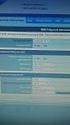 Urządzenie WiFi samo w sobie nie ogranicza prędkości usługi internetowej. Korzystając jednak z urządzenia (komputera stacjonarnego, laptopa itp.) podłączonego do Internetu poprzez WiFi, na osiąganą prędkość
Urządzenie WiFi samo w sobie nie ogranicza prędkości usługi internetowej. Korzystając jednak z urządzenia (komputera stacjonarnego, laptopa itp.) podłączonego do Internetu poprzez WiFi, na osiąganą prędkość
instrukcja instalacji modemu SpeedTouch 605s
 instrukcja instalacji modemu SpeedTouch 605s Spis treści 1. Opis diod kontrolnych i gniazd modemu SpeedTouch 605s... 2 1.1. Opis diod kontrolnych... 2 1.2. Opis gniazd... 3 2. Konfiguracja połączenia przewodowego...
instrukcja instalacji modemu SpeedTouch 605s Spis treści 1. Opis diod kontrolnych i gniazd modemu SpeedTouch 605s... 2 1.1. Opis diod kontrolnych... 2 1.2. Opis gniazd... 3 2. Konfiguracja połączenia przewodowego...
Podłączenie urządzenia. W trakcie konfiguracji routera należy korzystać wyłącznie z przewodowego połączenia sieciowego.
 Instalacja Podłączenie urządzenia W trakcie konfiguracji routera należy korzystać wyłącznie z przewodowego połączenia sieciowego. Należy dopilnować by nie podłączać urządzeń mokrymi rękami. Jeżeli aktualnie
Instalacja Podłączenie urządzenia W trakcie konfiguracji routera należy korzystać wyłącznie z przewodowego połączenia sieciowego. Należy dopilnować by nie podłączać urządzeń mokrymi rękami. Jeżeli aktualnie
INSTRUKCJA INSTALACJI. Modem Kasda KW 58283
 INSTRUKCJA INSTALACJI Modem Kasda KW 58283 SPIS TREŚCI Wstęp... 3 1. Zestaw instalacyjny... 3 2. Budowa modemu ADSL WiFi... 4 2.1. Przedni panel... 4 2.2. Tylny panel... 5 3. Podłączenie modemu ADSL WiFi...
INSTRUKCJA INSTALACJI Modem Kasda KW 58283 SPIS TREŚCI Wstęp... 3 1. Zestaw instalacyjny... 3 2. Budowa modemu ADSL WiFi... 4 2.1. Przedni panel... 4 2.2. Tylny panel... 5 3. Podłączenie modemu ADSL WiFi...
Wi-Fi ZTE. instrukcja instalacji
 Wi-Fi ZTE instrukcja instalacji Spis treści 1. zawartość zestawu instalacyjnego...2 2. opis gniazd i przycisków modemu...3 3. opis działania diod modemu...4 4. instalacja modemu Wi-Fi ZTE za pomocą kabla
Wi-Fi ZTE instrukcja instalacji Spis treści 1. zawartość zestawu instalacyjnego...2 2. opis gniazd i przycisków modemu...3 3. opis działania diod modemu...4 4. instalacja modemu Wi-Fi ZTE za pomocą kabla
INSTRUKCJA INSTALACJI. Modem Technicolor CGA 4233
 INSTRUKCJA INSTALACJI Modem Technicolor CGA 4233 SPIS TREŚCI Wstęp... 3 1. Zestaw instalacyjny... 3 2. Budowa modemu kablowego... 4 2.1. Przedni panel... 4 2.2. Tylny panel... 5 3. Podłączenie modemu...
INSTRUKCJA INSTALACJI Modem Technicolor CGA 4233 SPIS TREŚCI Wstęp... 3 1. Zestaw instalacyjny... 3 2. Budowa modemu kablowego... 4 2.1. Przedni panel... 4 2.2. Tylny panel... 5 3. Podłączenie modemu...
Dla przykładu, w instrukcji tej wykorzystano model TL-WA701ND.
 Instalacja Podłączenie urządzenia Dla przykładu, w instrukcji tej wykorzystano model TL-WA701ND. Nadaj komputerowi statyczny adres IP: 192.168.1.100. W razie problemów przejdź do punktu T3 sekcji Rozwiązywanie
Instalacja Podłączenie urządzenia Dla przykładu, w instrukcji tej wykorzystano model TL-WA701ND. Nadaj komputerowi statyczny adres IP: 192.168.1.100. W razie problemów przejdź do punktu T3 sekcji Rozwiązywanie
Seria wielofunkcyjnych serwerów sieciowych USB
 Seria wielofunkcyjnych serwerów sieciowych USB Przewodnik szybkiej instalacji Wstęp Niniejszy dokument opisuje kroki instalacji i konfiguracji wielofunkcyjnego serwera sieciowego jako serwera urządzenia
Seria wielofunkcyjnych serwerów sieciowych USB Przewodnik szybkiej instalacji Wstęp Niniejszy dokument opisuje kroki instalacji i konfiguracji wielofunkcyjnego serwera sieciowego jako serwera urządzenia
INSTRUKCJA OBSŁUGI Program konfiguracji sieciowej Net configuration Drukarka A11
 INSTRUKCJA OBSŁUGI Program konfiguracji sieciowej Net configuration Drukarka A11 20170726_TOKR_V_1.0 SPIS TREŚCI 1. Podstawowe informacje 3 2. Systemy operacyjne 3 3. Instalacja oprogramowania 3 4. Ustawienie
INSTRUKCJA OBSŁUGI Program konfiguracji sieciowej Net configuration Drukarka A11 20170726_TOKR_V_1.0 SPIS TREŚCI 1. Podstawowe informacje 3 2. Systemy operacyjne 3 3. Instalacja oprogramowania 3 4. Ustawienie
Konfiguracja ROUTERA bezprzewodowego z modemem ADSL 2+, TP-Link TD-W8910G/TDW8920G
 Konfiguracja ROUTERA bezprzewodowego z modemem ADSL +, TP-Link TD-W890G/TDW890G Ustawienia karty sieciowej Windows XP Ustawienie protokołu TCP/IP 3 Kliknij START następnie zakładkę Ustawienia i Panel sterowania
Konfiguracja ROUTERA bezprzewodowego z modemem ADSL +, TP-Link TD-W890G/TDW890G Ustawienia karty sieciowej Windows XP Ustawienie protokołu TCP/IP 3 Kliknij START następnie zakładkę Ustawienia i Panel sterowania
Wzmacniacz sygnału, repeater Wi-Fi Conrad, N300, 2 anteny, 1 x RJ45 (LAN)
 INSTRUKCJA OBSŁUGI Wzmacniacz sygnału, repeater Wi-Fi Conrad, N300, 2 anteny, 1 x RJ45 (LAN) Nr produktu 975601 Strona 1 z 5 Strona 2 z 5 Użytkować zgodnie z zaleceniami producenta Przeznaczeniem produktu
INSTRUKCJA OBSŁUGI Wzmacniacz sygnału, repeater Wi-Fi Conrad, N300, 2 anteny, 1 x RJ45 (LAN) Nr produktu 975601 Strona 1 z 5 Strona 2 z 5 Użytkować zgodnie z zaleceniami producenta Przeznaczeniem produktu
Konfiguracja własnego routera LAN/WLAN
 Konfiguracja własnego routera LAN/WLAN W zależności od posiadanego modelu routera poszczególne kroki mogą się nieznacznie różnić. Przed przystąpieniem do zmiany jakichkolwiek ustawień routera należy zapoznać
Konfiguracja własnego routera LAN/WLAN W zależności od posiadanego modelu routera poszczególne kroki mogą się nieznacznie różnić. Przed przystąpieniem do zmiany jakichkolwiek ustawień routera należy zapoznać
Dysk CD (z podręcznikiem użytkownika) Kabel ethernetowy (Kat. 5 UTP)
 Urządzenie można skonfigurować za pomocą każdej nowoczesnej przeglądarki internetowej, np. Internet Explorer 6 lub Netscape Navigator 7. DWL-G810 D-Link AirPlus XtremeG most Ethernet-sieć bezprzewodowa
Urządzenie można skonfigurować za pomocą każdej nowoczesnej przeglądarki internetowej, np. Internet Explorer 6 lub Netscape Navigator 7. DWL-G810 D-Link AirPlus XtremeG most Ethernet-sieć bezprzewodowa
Uwaga: NIE korzystaj z portów USB oraz PWR jednocześnie. Może to trwale uszkodzić urządzenie ZyWALL.
 ZyWALL P1 Wprowadzenie ZyWALL P1 to sieciowe urządzenie zabezpieczające dla osób pracujących zdalnie Ten przewodnik pokazuje, jak skonfigurować ZyWALL do pracy w Internecie i z połączeniem VPN Zapoznaj
ZyWALL P1 Wprowadzenie ZyWALL P1 to sieciowe urządzenie zabezpieczające dla osób pracujących zdalnie Ten przewodnik pokazuje, jak skonfigurować ZyWALL do pracy w Internecie i z połączeniem VPN Zapoznaj
Bezprzewodowy ruter kieszonkowy/punkt dostępowy DWL-G730AP. Dysk CD z Podręcznikiem użytkownika. Kabel ethernetowy kat. 5 UTP
 Urządzenie można skonfigurować za pomocą każdej nowoczesnej przeglądarki internetowej, np. Internet Explorer 6 lub Netscape Navigator 6.2.3. DWL-G730AP Bezprzewodowy ruter kieszonkowy/punkt dostępowy D-Link
Urządzenie można skonfigurować za pomocą każdej nowoczesnej przeglądarki internetowej, np. Internet Explorer 6 lub Netscape Navigator 6.2.3. DWL-G730AP Bezprzewodowy ruter kieszonkowy/punkt dostępowy D-Link
Punkt dostępowy z Routerem Wireless-G
 Seria Instant Wireless Punkt dostępowy z Routerem Wireless-G Zawartość zestawu: Punkt dostępowy WRT54g wraz z odłączanymi antenami. (1) Zasilacz sieciowy. (2) CD-Rom instalacyjny z instrukcją obsługi.
Seria Instant Wireless Punkt dostępowy z Routerem Wireless-G Zawartość zestawu: Punkt dostępowy WRT54g wraz z odłączanymi antenami. (1) Zasilacz sieciowy. (2) CD-Rom instalacyjny z instrukcją obsługi.
Połączenia. Obsługiwane systemy operacyjne. Strona 1 z 5
 Strona 1 z 5 Połączenia Obsługiwane systemy operacyjne Korzystając z dysku CD Oprogramowanie i dokumentacja, można zainstalować oprogramowanie drukarki w następujących systemach operacyjnych: Windows 8
Strona 1 z 5 Połączenia Obsługiwane systemy operacyjne Korzystając z dysku CD Oprogramowanie i dokumentacja, można zainstalować oprogramowanie drukarki w następujących systemach operacyjnych: Windows 8
SKRó CONA INSTRUKCJA OBSŁUGI
 SKRó CONA INSTRUKCJA OBSŁUGI dla systemu Windows Vista SPIS TREśCI Rozdział 1: WYMAGANIA SYSTEMOWE...1 Rozdział 2: INSTALACJA OPROGRAMOWANIA DRUKARKI W SYSTEMIE WINDOWS...2 Instalowanie oprogramowania
SKRó CONA INSTRUKCJA OBSŁUGI dla systemu Windows Vista SPIS TREśCI Rozdział 1: WYMAGANIA SYSTEMOWE...1 Rozdział 2: INSTALACJA OPROGRAMOWANIA DRUKARKI W SYSTEMIE WINDOWS...2 Instalowanie oprogramowania
 Wireless Access Point Instrukcja instalacji 1. Wskaźniki i złącza urządzenia...1 1.1 Przedni panel...1 1.2 Tylni panel...1 2. Zawartość opakowania...2 3. Podłączenie urządzenia...2 4. Konfiguracja połączenia
Wireless Access Point Instrukcja instalacji 1. Wskaźniki i złącza urządzenia...1 1.1 Przedni panel...1 1.2 Tylni panel...1 2. Zawartość opakowania...2 3. Podłączenie urządzenia...2 4. Konfiguracja połączenia
N150 Router WiFi (N150R)
 Easy, Reliable & Secure Podręcznik instalacji N150 Router WiFi (N150R) Znaki towarowe Nazwy marek i produktów są znakami towarowymi lub zastrzeżonymi znakami towarowymi należącymi do ich prawnych właścicieli.
Easy, Reliable & Secure Podręcznik instalacji N150 Router WiFi (N150R) Znaki towarowe Nazwy marek i produktów są znakami towarowymi lub zastrzeżonymi znakami towarowymi należącymi do ich prawnych właścicieli.
Ważne: Przed rozpoczęciem instalowania serwera DP-G321 NALEŻY WYŁACZYĆ zasilanie drukarki.
 Do skonfigurowania urządzenia może posłużyć każda nowoczesna przeglądarka, np. Internet Explorer 6 lub Netscape Navigator 7.0. DP-G321 Bezprzewodowy, wieloportowy serwer wydruków AirPlus G 802.11g / 2.4
Do skonfigurowania urządzenia może posłużyć każda nowoczesna przeglądarka, np. Internet Explorer 6 lub Netscape Navigator 7.0. DP-G321 Bezprzewodowy, wieloportowy serwer wydruków AirPlus G 802.11g / 2.4
Przygotowanie urządzenia:
 Przygotowanie urządzenia: Krok 1 Włączyć i zresetować wzmacniacz sygnału TL-WA730RE do ustawień fabrycznych naciskając i przytrzymując przycisk RESET, który znajduje się z tyłu tego urządzenia przez około
Przygotowanie urządzenia: Krok 1 Włączyć i zresetować wzmacniacz sygnału TL-WA730RE do ustawień fabrycznych naciskając i przytrzymując przycisk RESET, który znajduje się z tyłu tego urządzenia przez około
Linksys/Cisco RT31P2, WRT54GP2. Instrukcja Konfiguracji
 Linksys/Cisco RT31P2, WRT54GP2 Instrukcja Konfiguracji 1. Logowanie się do systemu ipfon24 Aby zalogować się do systemu należy wejść na https://ipfon24.ipfon.pl i zalogować się podające login wybrany podczas
Linksys/Cisco RT31P2, WRT54GP2 Instrukcja Konfiguracji 1. Logowanie się do systemu ipfon24 Aby zalogować się do systemu należy wejść na https://ipfon24.ipfon.pl i zalogować się podające login wybrany podczas
Skrócona Instrukcja Obsługi Version 1.0. DCS-2120 Bezprzewodowa kamera IP
 Skrócona Instrukcja Obsługi Version 1.0 DCS-2120 Bezprzewodowa kamera IP Wymagania systemowe Wymagania systemowe MS Windows 2000/XP co najmniej 128MB pamięci RAM (zalecane 256MB) sieć bezprzewodowa (802.11b/802.11g)
Skrócona Instrukcja Obsługi Version 1.0 DCS-2120 Bezprzewodowa kamera IP Wymagania systemowe Wymagania systemowe MS Windows 2000/XP co najmniej 128MB pamięci RAM (zalecane 256MB) sieć bezprzewodowa (802.11b/802.11g)
Instrukcja szybkiej instalacji
 Instrukcja szybkiej instalacji Do skonfigurowania produktu może posłużyć każda nowoczesna przeglądarka, np. Internet Explorer 6 lub Netscape Navigator 6.2.3. Bezprzewodowy punkt dostępowy D-Link Air DWL-700AP
Instrukcja szybkiej instalacji Do skonfigurowania produktu może posłużyć każda nowoczesna przeglądarka, np. Internet Explorer 6 lub Netscape Navigator 6.2.3. Bezprzewodowy punkt dostępowy D-Link Air DWL-700AP
Seria wielofunkcyjnych serwerów sieciowych USB
 Seria wielofunkcyjnych serwerów sieciowych USB Przewodnik szybkiej instalacji Wstęp Niniejszy dokument opisuje kroki instalacji i konfiguracji wielofunkcyjnego serwera sieciowego jako serwera urządzenia
Seria wielofunkcyjnych serwerów sieciowych USB Przewodnik szybkiej instalacji Wstęp Niniejszy dokument opisuje kroki instalacji i konfiguracji wielofunkcyjnego serwera sieciowego jako serwera urządzenia
DI-614+ Przed rozpoczęciem. Zawartość opakowania. Bezprzewodowy ruter 2,4 GHz. Ruter bezprzewodowy 2,4 GHz DI-614+
 Do skonfigurowania rutera może posłużyć każda nowoczesna przeglądarka, np. Internet Explorer 6 lub Netscape Navigator 6.2.3. Przed rozpoczęciem DI-614+ Bezprzewodowy ruter 2,4 GHz 1. Jeżeli ruter został
Do skonfigurowania rutera może posłużyć każda nowoczesna przeglądarka, np. Internet Explorer 6 lub Netscape Navigator 6.2.3. Przed rozpoczęciem DI-614+ Bezprzewodowy ruter 2,4 GHz 1. Jeżeli ruter został
Instalacja. Dla przykładu, w instrukcji tej wykorzystano model TD-8817.
 Instalacja Dla przykładu, w instrukcji tej wykorzystano model TD-8817. Podłączenie urządzenia Wyłącz wszystkie urządzenia sieciowe (komputery, modem/router). Jeżeli modem jest używany, należy go odłączyć.
Instalacja Dla przykładu, w instrukcji tej wykorzystano model TD-8817. Podłączenie urządzenia Wyłącz wszystkie urządzenia sieciowe (komputery, modem/router). Jeżeli modem jest używany, należy go odłączyć.
Wzmacniacz sygnału, repeater Wi-Fi Conrad N300, do gniazdka, 1xRJ45
 INSTRUKCJA OBSŁUGI Wzmacniacz sygnału, repeater Wi-Fi Conrad N300, do gniazdka, 1xRJ45 Produkt nr: 986922 Strona 1 z 17 Wzmacniacz sygnału, repeater Wi-Fi Conrad N300 To urządzenie WI-Fi jest zaprojekowane
INSTRUKCJA OBSŁUGI Wzmacniacz sygnału, repeater Wi-Fi Conrad N300, do gniazdka, 1xRJ45 Produkt nr: 986922 Strona 1 z 17 Wzmacniacz sygnału, repeater Wi-Fi Conrad N300 To urządzenie WI-Fi jest zaprojekowane
Instrukcja obsługi. Grand IP Camera III. Kamera IP do monitoringu
 Instrukcja obsługi Grand IP Camera III Kamera IP do monitoringu 1 ROZDZIAŁ 1 1.1Wstęp Grandtec przedstawia kamerę IP z wbudowanym serwerem web i możliwością zarządzania przez WWW. Produkt stanowi idealne
Instrukcja obsługi Grand IP Camera III Kamera IP do monitoringu 1 ROZDZIAŁ 1 1.1Wstęp Grandtec przedstawia kamerę IP z wbudowanym serwerem web i możliwością zarządzania przez WWW. Produkt stanowi idealne
Cisco EPC3212 Instrukcja obsługi modemu
 Cisco EPC3212 Instrukcja obsługi modemu inea.pl 61 226 66 66 SPIS TREŚCI Podłączenie i konfiguracja 1 Wstęp 1 Charakterystyka modemu Cisco EPC3212 1 Zawartość zestawu 1 Wymagania sprzętowe 2 Montaż ścienny
Cisco EPC3212 Instrukcja obsługi modemu inea.pl 61 226 66 66 SPIS TREŚCI Podłączenie i konfiguracja 1 Wstęp 1 Charakterystyka modemu Cisco EPC3212 1 Zawartość zestawu 1 Wymagania sprzętowe 2 Montaż ścienny
Punkt dostępowy Wireless-G
 Punkt dostępowy Wireless-G Seria Instant Wireless Zawartość zestawu: Punkt dostępowy WAP54g wraz z odłączanymi antenami. (1) Zasilacz sieciowy. (2) CD-Rom instalacyjny z instrukcją obsługi. (3) Kabel sieciowy
Punkt dostępowy Wireless-G Seria Instant Wireless Zawartość zestawu: Punkt dostępowy WAP54g wraz z odłączanymi antenami. (1) Zasilacz sieciowy. (2) CD-Rom instalacyjny z instrukcją obsługi. (3) Kabel sieciowy
INSTRUKCJA OBSŁUGI ROUTERA 4 w 1 - ΩMEGA O700 - WIRELESS N 300M ROUTER.
 INSTRUKCJA OBSŁUGI ROUTERA 4 w 1 - ΩMEGA O700 - WIRELESS N 300M ROUTER. Dziękujemy za zakup bezprzewodowego routera marki ΩMEGA. Dołożyliśmy wszelkich starań, aby to urządzenie spełniło Twoje oczekiwania.
INSTRUKCJA OBSŁUGI ROUTERA 4 w 1 - ΩMEGA O700 - WIRELESS N 300M ROUTER. Dziękujemy za zakup bezprzewodowego routera marki ΩMEGA. Dołożyliśmy wszelkich starań, aby to urządzenie spełniło Twoje oczekiwania.
Router VPN z Rangeboosterem
 Zawartość zestawu Router szerokopasmowy VPN Wireless-G z Rangeboosterem D-Rom instalacyjny Instrukcja obsługi na płycie D Ethernetowy kabel sieciowy Zasilacz sieciowy Instrukcja Szybki start Karta rejestracyjna
Zawartość zestawu Router szerokopasmowy VPN Wireless-G z Rangeboosterem D-Rom instalacyjny Instrukcja obsługi na płycie D Ethernetowy kabel sieciowy Zasilacz sieciowy Instrukcja Szybki start Karta rejestracyjna
BEZPRZEWODOWY ROUTER SZEROKOPASMOWY 11N 300MBPS
 BEZPRZEWODOWY ROUTER SZEROKOPASMOWY 11N 300MBPS Instrukcja szybkiej instalacji DN-70591 WPROWADZENIE Urządzenie DN-70591 to router zapewniający bezprzewodowy lub przewodowy dostęp do Internetu. Urządzenie
BEZPRZEWODOWY ROUTER SZEROKOPASMOWY 11N 300MBPS Instrukcja szybkiej instalacji DN-70591 WPROWADZENIE Urządzenie DN-70591 to router zapewniający bezprzewodowy lub przewodowy dostęp do Internetu. Urządzenie
Urządzenie TL-WA7510N jest przeznaczone do połączeń point-to-point na daleką odległość. Umożliwia zdalne udostępnianie Internetu.
 Instalacja 1 Typowe połączenie Urządzenie TL-WA7510N jest przeznaczone do połączeń point-to-point na daleką odległość. Umożliwia zdalne udostępnianie Internetu. Powyżej pokazane jest typowe połączenie
Instalacja 1 Typowe połączenie Urządzenie TL-WA7510N jest przeznaczone do połączeń point-to-point na daleką odległość. Umożliwia zdalne udostępnianie Internetu. Powyżej pokazane jest typowe połączenie
Podłączenie urządzenia
 Podłączenie urządzenia W trakcie konfiguracji punktu dostępowego należy korzystać wyłącznie z przewodowego połączenia sieciowego. Wyłącz wszystkie urządzenia sieciowe (komputer, injector i punkt dostępowy).
Podłączenie urządzenia W trakcie konfiguracji punktu dostępowego należy korzystać wyłącznie z przewodowego połączenia sieciowego. Wyłącz wszystkie urządzenia sieciowe (komputer, injector i punkt dostępowy).
Instrukcja obsługi routera bezprzewodowego
 Instrukcja obsługi routera bezprzewodowego Dasan H660GW Infolinia: 61 25 00 000, Strona 1 UWAGA: Przepustowość sieci bezprzewodowej Wi-Fi jest uzależniona od wielu czynników zewnętrznych i warunków panujących
Instrukcja obsługi routera bezprzewodowego Dasan H660GW Infolinia: 61 25 00 000, Strona 1 UWAGA: Przepustowość sieci bezprzewodowej Wi-Fi jest uzależniona od wielu czynników zewnętrznych i warunków panujących
Instrukcja konfiguracji urządzenia TL-WA830RE v.1
 Instrukcja konfiguracji urządzenia TL-WA830RE v.1 Przygotowanie urządzenia: Krok 1 Włączyć i zresetować wzmacniacz sygnału TL-WA830RE do ustawień fabrycznych naciskając i przytrzymując przycisk RESET,
Instrukcja konfiguracji urządzenia TL-WA830RE v.1 Przygotowanie urządzenia: Krok 1 Włączyć i zresetować wzmacniacz sygnału TL-WA830RE do ustawień fabrycznych naciskając i przytrzymując przycisk RESET,
Instalacja. Podłączenie urządzenia. Wyłącz wszystkie urządzenia sieciowe (komputer, modem i router).
 Instalacja Podłączenie urządzenia Wyłącz wszystkie urządzenia sieciowe (komputer, modem i router). Podłącz kabel sieciowy do port WAN routera i do portu LAN modemu. Podłącz kabel sieciowy do komputera
Instalacja Podłączenie urządzenia Wyłącz wszystkie urządzenia sieciowe (komputer, modem i router). Podłącz kabel sieciowy do port WAN routera i do portu LAN modemu. Podłącz kabel sieciowy do komputera
DI-524 Ruter bezprzewodowy AirPlus G. Kabel Ethernet (bezpośredni) Jeżeli którejkolwiek z tych pozycji brakuje, skontaktuj się ze sprzedawcą.
 Do skonfigurowania rutera może posłużyć każda nowoczesna przeglądarka, np. Internet Explorer 6 lub Netscape Navigator 7. DI-524 Ruter bezprzewodowy AirPlus G 108G/2.4GHz Przed rozpoczęciem 1. Jeżeli ruter
Do skonfigurowania rutera może posłużyć każda nowoczesna przeglądarka, np. Internet Explorer 6 lub Netscape Navigator 7. DI-524 Ruter bezprzewodowy AirPlus G 108G/2.4GHz Przed rozpoczęciem 1. Jeżeli ruter
Podłącz bezprzewodowy punkt dostępowy DWL-700AP do sieci.
 Do skonfigurowania rutera może posłużyć każda nowoczesna przeglądarka, np. Internet Explorer 6 lub Netscape Navigator 6.2.3. DWL-700AP Bezprzewodowy punkt dostępowy D-Link Air Przed rozpoczęciem Do skonfigurowania
Do skonfigurowania rutera może posłużyć każda nowoczesna przeglądarka, np. Internet Explorer 6 lub Netscape Navigator 6.2.3. DWL-700AP Bezprzewodowy punkt dostępowy D-Link Air Przed rozpoczęciem Do skonfigurowania
WPA-1000 Bezprzewodowy adapter 802.11g do projektora
 WPA-1000 Bezprzewodowy adapter 802.11g do projektora Skrócona instrukcja obsługi Wersja 2.00 Październik 2007 Wydanie 1 Ustawienia domyślne Adres IP Hasła http://192.168.1.10 Sterowanie konferencją 1234
WPA-1000 Bezprzewodowy adapter 802.11g do projektora Skrócona instrukcja obsługi Wersja 2.00 Październik 2007 Wydanie 1 Ustawienia domyślne Adres IP Hasła http://192.168.1.10 Sterowanie konferencją 1234
MUltimedia internet BEZPRZEWODOWA SIEĆ MULTIMEDIALNA
 MUltimedia internet BEZPRZEWODOWA SIEĆ MULTIMEDIALNA Instrukcja Instalacji Spis Treści Wstęp 4 1. Zestaw instalacyjny 5 2. Budowa modemu kablowego 6 2.1 Przedni panel 6 2.2 Tylny panel 7 3. Podłączenie
MUltimedia internet BEZPRZEWODOWA SIEĆ MULTIMEDIALNA Instrukcja Instalacji Spis Treści Wstęp 4 1. Zestaw instalacyjny 5 2. Budowa modemu kablowego 6 2.1 Przedni panel 6 2.2 Tylny panel 7 3. Podłączenie
Instalacja. Produkt pokazany na ilustracjach w tej instrukcji to model TD-VG3631. Podłączanie urządzenia
 Instalacja Najpierw uruchom płytę CD, program instalacyjny przeprowadzi cię krok po kroku przez proces konfiguracji urządzenia. W wypadku problemów z uruchomieniem płyty postępuj według poniższej instrukcji.
Instalacja Najpierw uruchom płytę CD, program instalacyjny przeprowadzi cię krok po kroku przez proces konfiguracji urządzenia. W wypadku problemów z uruchomieniem płyty postępuj według poniższej instrukcji.
Strona 1 z 10. 1. Przedni panel. LED Opis funkcji ADSL
 Strona 1 z 10 Wskaźniki i złącza urządzenia Zawartość opakowania Podłączenie urządzenia Instalacja oprogramowania Konfiguracja połączenia sieciowego Konfiguracja urządzenia Rejestracja usługi Neostrada
Strona 1 z 10 Wskaźniki i złącza urządzenia Zawartość opakowania Podłączenie urządzenia Instalacja oprogramowania Konfiguracja połączenia sieciowego Konfiguracja urządzenia Rejestracja usługi Neostrada
Seria P-661HW-Dx Bezprzewodowy modem ADSL2+ z routerem
 Seria P-661HW-Dx Bezprzewodowy modem ADSL2+ z routerem Skrócona instrukcja obsługi Wersja 3.40 Edycja 1 3/2006-1 - Informacje ogólne Posługując się dołączoną płytą CD lub postępując zgodnie ze wskazówkami
Seria P-661HW-Dx Bezprzewodowy modem ADSL2+ z routerem Skrócona instrukcja obsługi Wersja 3.40 Edycja 1 3/2006-1 - Informacje ogólne Posługując się dołączoną płytą CD lub postępując zgodnie ze wskazówkami
polski Skrócona instrukcja instalacji Niniejsza instrukcja instalacji przeprowadzi użytkownika przez proces instalacji bezprzewodowej karty sieciowej
 100 101 Skrócona instrukcja instalacji Niniejsza instrukcja instalacji przeprowadzi użytkownika przez proces instalacji bezprzewodowej karty sieciowej USB 2.0 GW-7200U oraz jej oprogramowania. W celu ustalenia
100 101 Skrócona instrukcja instalacji Niniejsza instrukcja instalacji przeprowadzi użytkownika przez proces instalacji bezprzewodowej karty sieciowej USB 2.0 GW-7200U oraz jej oprogramowania. W celu ustalenia
USB 2.0 SERWER DRUKARKI ETHERNETU
 USB 2.0 SERWER DRUKARKI ETHERNETU DN-13014-3 DN-13003-1 Przewodnik szybkiej instalacji DN-13014-3 & DN-13003-1 Przed rozpoczęciem należy przygotować następujące pozycje: Windows 2000/XP/2003/Vista/7 komputer
USB 2.0 SERWER DRUKARKI ETHERNETU DN-13014-3 DN-13003-1 Przewodnik szybkiej instalacji DN-13014-3 & DN-13003-1 Przed rozpoczęciem należy przygotować następujące pozycje: Windows 2000/XP/2003/Vista/7 komputer
IEEE 802.11b/g. Asmax Wireless LAN USB Adapter. Instrukcja instalacji
 IEEE 802.11b/g Asmax Wireless LAN USB Adapter Instrukcja instalacji Nowości, dane techniczne http://www.asmax.pl Sterowniki, firmware ftp://ftp.asmax.pl/pub/sterowniki Instrukcje, konfiguracje ftp://ftp.asmax.pl/pub/instrukcje
IEEE 802.11b/g Asmax Wireless LAN USB Adapter Instrukcja instalacji Nowości, dane techniczne http://www.asmax.pl Sterowniki, firmware ftp://ftp.asmax.pl/pub/sterowniki Instrukcje, konfiguracje ftp://ftp.asmax.pl/pub/instrukcje
Instrukcja instalacji modemu CDMA MV410R z wykorzystaniem kabla USB w systemie operacyjnym MS Windows XP 32-bit
 Instrukcja instalacji modemu CDMA MV410R z wykorzystaniem kabla USB w systemie operacyjnym MS Windows XP 32-bit OGSM/PDF08/0409, Strona 1 z 26 Spis treści 1. Prezentacja zestawu instalacyjnego... 3 1.1.
Instrukcja instalacji modemu CDMA MV410R z wykorzystaniem kabla USB w systemie operacyjnym MS Windows XP 32-bit OGSM/PDF08/0409, Strona 1 z 26 Spis treści 1. Prezentacja zestawu instalacyjnego... 3 1.1.
Cisco EPC3212 Instrukcja obsługi modemu. inea.pl Infolinia:
 Cisco EPC3212 Instrukcja obsługi modemu inea.pl Infolinia: 61 222 22 22 Spis Treści Podłączenie i konfiguracja................................1 Wstęp........................................... 1 Charakterystyka
Cisco EPC3212 Instrukcja obsługi modemu inea.pl Infolinia: 61 222 22 22 Spis Treści Podłączenie i konfiguracja................................1 Wstęp........................................... 1 Charakterystyka
Ruter bezprzewodowy 2,4 GHz AirPlus Xtreme G DI-624. Kabel Ethernet (bezpośredni) Zasilacz 5 V, 2,5 A
 Do skonfigurowania rutera może posłużyć każda nowoczesna przeglądarka, np. Internet Explorer 6 lub Netscape Navigator 6.2.3. DI-624 Ruter bezprzewodowy 2.4 GHz AirPlus Xtreme G Przed rozpoczęciem 1. Jeżeli
Do skonfigurowania rutera może posłużyć każda nowoczesna przeglądarka, np. Internet Explorer 6 lub Netscape Navigator 6.2.3. DI-624 Ruter bezprzewodowy 2.4 GHz AirPlus Xtreme G Przed rozpoczęciem 1. Jeżeli
1. Wprowadzenie. Vonets VAP11G
 1. Wprowadzenie Dziękujemy za wybranie mostu WiFI VAP11G. Dzięki temu przenośnemu urządzeniu, Kamery IP oraz inne produkty technologiczne z portem Ethernet RJ45 mogą z łatwością uzyskać dostęp do sieci
1. Wprowadzenie Dziękujemy za wybranie mostu WiFI VAP11G. Dzięki temu przenośnemu urządzeniu, Kamery IP oraz inne produkty technologiczne z portem Ethernet RJ45 mogą z łatwością uzyskać dostęp do sieci
Zawartość opakowania. Inteligentny router Wifi R6250 Podręcznik instalacji
 Znaki towarowe NETGEAR, logo NETGEAR oraz Connect with Innovation są znakami towarowymi oraz/lub zastrzeżonymi znakami towarowymi należącymi do firmy NETGEAR Inc. oraz/lub jej spółek zależnych w USA oraz/lub
Znaki towarowe NETGEAR, logo NETGEAR oraz Connect with Innovation są znakami towarowymi oraz/lub zastrzeżonymi znakami towarowymi należącymi do firmy NETGEAR Inc. oraz/lub jej spółek zależnych w USA oraz/lub
Przewodnik szybkiej instalacji TL-WPS510U Kieszonkowy, bezprzewodowy serwer wydruku
 Przewodnik szybkiej instalacji TL-WPS510U Kieszonkowy, bezprzewodowy serwer wydruku 0 Rev: 1.0.0 7106500670 1. Przed rozpoczęciem, przygotuj następujące elementy: Komputer PC z systemem Windows 2000/XP/2003/Vista
Przewodnik szybkiej instalacji TL-WPS510U Kieszonkowy, bezprzewodowy serwer wydruku 0 Rev: 1.0.0 7106500670 1. Przed rozpoczęciem, przygotuj następujące elementy: Komputer PC z systemem Windows 2000/XP/2003/Vista
Instalacja. Bezprzewodowy punkt dostępowy NETGEAR 802.11ac Model WAC120. Zawartość opakowania
 Znaki towarowe NETGEAR, logo NETGEAR oraz Connect with Innovation są znakami towarowymi oraz/lub zastrzeżonymi znakami towarowymi należącymi do firmy NETGEAR Inc. oraz/lub jej spółek zależnych w USA oraz/lub
Znaki towarowe NETGEAR, logo NETGEAR oraz Connect with Innovation są znakami towarowymi oraz/lub zastrzeżonymi znakami towarowymi należącymi do firmy NETGEAR Inc. oraz/lub jej spółek zależnych w USA oraz/lub
Engenius/Senao EUB-362EXT IEEE802.11b/g USB Instrukcja Obsługi
 Engenius/Senao EUB-362EXT IEEE802.11b/g USB Instrukcja Obsługi 1 WSTĘP 2 1 Wstęp 1.1 Wymagania systemowe Minimalne wymagania systemowe niezbędne do używania adaptera USB. Komputer PC wyposażony w interfejs
Engenius/Senao EUB-362EXT IEEE802.11b/g USB Instrukcja Obsługi 1 WSTĘP 2 1 Wstęp 1.1 Wymagania systemowe Minimalne wymagania systemowe niezbędne do używania adaptera USB. Komputer PC wyposażony w interfejs
Laboratorium - Konfiguracja routera bezprzewodowego w Windows Vista
 5.0 6.8.3.9 Laboratorium - Konfiguracja routera bezprzewodowego w Windows Vista Wprowadzenie Wydrukuj i uzupełnij to laboratorium. W tym laboratorium, będziesz konfigurował i testował ustawienia bezprzewodowego
5.0 6.8.3.9 Laboratorium - Konfiguracja routera bezprzewodowego w Windows Vista Wprowadzenie Wydrukuj i uzupełnij to laboratorium. W tym laboratorium, będziesz konfigurował i testował ustawienia bezprzewodowego
LevelOne. Instrukcja Szybkiej Instalacji
 LevelOne WBR-6011 N MAX Router Bezprzewodowy Instrukcja Szybkiej Instalacji Produkt posiada 2-letnią gwarancję Dane kontaktowe serwisu: Tel. 061 898 32 28, email: serwis.level1@impakt.com.pl Dystrybutor:
LevelOne WBR-6011 N MAX Router Bezprzewodowy Instrukcja Szybkiej Instalacji Produkt posiada 2-letnią gwarancję Dane kontaktowe serwisu: Tel. 061 898 32 28, email: serwis.level1@impakt.com.pl Dystrybutor:
Zawartość opakowania Opakowanie karty DWL-G650+ powinno zawierać następujące pozycje: Karta Cardbus sieci bezprzewodowej 2.4 GHz AirPlus G+ DWL-G650+
 Urządzenie działa z systemami operacyjnymi Windows XP, Windows 2000, Windows ME, Windows 98SE. Przed rozpoczęciem DWL-G650+ Karta Cardbus sieci bezprzewodowej (2.4 GHz) AirPlus G+ Do korzystania z karty
Urządzenie działa z systemami operacyjnymi Windows XP, Windows 2000, Windows ME, Windows 98SE. Przed rozpoczęciem DWL-G650+ Karta Cardbus sieci bezprzewodowej (2.4 GHz) AirPlus G+ Do korzystania z karty
Wireless Router Instrukcja instalacji. 1. Wskaźniki i złącza urządzenia...1
 Wireless Router Instrukcja instalacji 1. Wskaźniki i złącza urządzenia...1 1.1 Przedni panel...1 1.2 Tylni panel...1 2. Zawartość opakowania...2 3. Podłączenie urządzenia...2 4. Konfiguracja połączenia
Wireless Router Instrukcja instalacji 1. Wskaźniki i złącza urządzenia...1 1.1 Przedni panel...1 1.2 Tylni panel...1 2. Zawartość opakowania...2 3. Podłączenie urządzenia...2 4. Konfiguracja połączenia
ZyXEL P-336M. Skrócona instrukcja obsługi. Bezprzewodowy router szerokopasmowy XtremeMIMO TM 802.11b/g. Wersja 1.0 1/2006
 Bezprzewodowy router szerokopasmowy XtremeMIMO TM 802.11b/g Skrócona instrukcja obsługi Wersja 1.0 1/2006 ZyXEL P-336M - wprowadzenie Bezprzewodowy router ZyXEL P-336M XtremeMIMO TM 802.11b/g to brama,
Bezprzewodowy router szerokopasmowy XtremeMIMO TM 802.11b/g Skrócona instrukcja obsługi Wersja 1.0 1/2006 ZyXEL P-336M - wprowadzenie Bezprzewodowy router ZyXEL P-336M XtremeMIMO TM 802.11b/g to brama,
szybki internet modem SpeedTouch 585(i) podręcznik użytkownika
 szybki internet modem SpeedTouch 585(i) podręcznik użytkownika Szanowni Państwo, przekazujemy Państwu podręcznik użytkownika szybki internet, dzięki któremu szybko i w prosty sposób będą Państwo mogli
szybki internet modem SpeedTouch 585(i) podręcznik użytkownika Szanowni Państwo, przekazujemy Państwu podręcznik użytkownika szybki internet, dzięki któremu szybko i w prosty sposób będą Państwo mogli
Następnie kliknąć prawym klawiszem myszy na Połączenie sieci bezprzewodowej i wybrać Wyłącz.
 Przygotowanie urządzenia: Krok 1 Włączyć i zresetować wzmacniacz sygnału TL-WA850RE do ustawień fabrycznych naciskając i przytrzymując przycisk RESET, który znajduje obok portu LAN tego urządzenia przez
Przygotowanie urządzenia: Krok 1 Włączyć i zresetować wzmacniacz sygnału TL-WA850RE do ustawień fabrycznych naciskając i przytrzymując przycisk RESET, który znajduje obok portu LAN tego urządzenia przez
Instalacja i uruchomienie usługi telefonii internetowej HaloNet dla FRITZ!Box Fon WLAN 7170
 Instalacja i uruchomienie usługi telefonii internetowej HaloNet dla FRITZ!Box Fon WLAN 7170 SPIS TREŚCI 1. Podłączenie urządzenia. 2. Konfiguracja połączenia z Internetem. 3. Konfiguracja VoIP HaloNet.
Instalacja i uruchomienie usługi telefonii internetowej HaloNet dla FRITZ!Box Fon WLAN 7170 SPIS TREŚCI 1. Podłączenie urządzenia. 2. Konfiguracja połączenia z Internetem. 3. Konfiguracja VoIP HaloNet.
Podręcznik instalacji oprogramowania
 Podręcznik instalacji oprogramowania W tym podręczniku opisano, jako zainstalować oprogramowanie w przypadku drukarek podłączanych przez USB lub sieć. Połączenie sieciowe jest niedostępne w przypadku modeli
Podręcznik instalacji oprogramowania W tym podręczniku opisano, jako zainstalować oprogramowanie w przypadku drukarek podłączanych przez USB lub sieć. Połączenie sieciowe jest niedostępne w przypadku modeli
instrukcja instalacji w systemie Mac OS X modemu USB ZTE ZXDSL 852
 instrukcja instalacji w systemie Mac OS X modemu USB ZTE ZXDSL 852 Neostrada tp Spis treści 1. Instalacja sterowników modemu ZTE ZXDSL 852... 3 2. Instalacja modemu ZTE ZXDSL 852... 7 3. Konfiguracja systemu
instrukcja instalacji w systemie Mac OS X modemu USB ZTE ZXDSL 852 Neostrada tp Spis treści 1. Instalacja sterowników modemu ZTE ZXDSL 852... 3 2. Instalacja modemu ZTE ZXDSL 852... 7 3. Konfiguracja systemu
Podręcznik instalacji wzmacniacza sieci WiFi do urządzeń bezprzewodowych WN1000RP
 Podręcznik instalacji wzmacniacza sieci WiFi do urządzeń bezprzewodowych WN1000RP Wsparcie Dziękujemy za wybranie produktu firmy NETGEAR. Po zainstalowaniu urządzenia odszukaj numer seryjny na etykiecie
Podręcznik instalacji wzmacniacza sieci WiFi do urządzeń bezprzewodowych WN1000RP Wsparcie Dziękujemy za wybranie produktu firmy NETGEAR. Po zainstalowaniu urządzenia odszukaj numer seryjny na etykiecie
THOMSON SpeedTouch 706 WL
 THOMSON SpeedTouch 706 WL bramka VoIP jeden port FXS do podłączenia aparatu telefonicznego wbudowany port FXO do podłączenia linii stacjonarnej PSTN sieć bezprzewodowa WiFi 2 portowy switch WAN poprzez
THOMSON SpeedTouch 706 WL bramka VoIP jeden port FXS do podłączenia aparatu telefonicznego wbudowany port FXO do podłączenia linii stacjonarnej PSTN sieć bezprzewodowa WiFi 2 portowy switch WAN poprzez
Instrukcja konfiguracji urządzenia TL-WA701ND v.2
 Instrukcja konfiguracji urządzenia TL-WA701ND v.2 Przygotowanie urządzenia: Krok 1 Włączyć i zresetować punkt dostępowy TL-WA701ND do ustawień fabrycznych naciskając i przytrzymując przycisk RESET, który
Instrukcja konfiguracji urządzenia TL-WA701ND v.2 Przygotowanie urządzenia: Krok 1 Włączyć i zresetować punkt dostępowy TL-WA701ND do ustawień fabrycznych naciskając i przytrzymując przycisk RESET, który
CONCEPTRONIC. Instrukcja Szybkiej Instalacji
 CONCEPTRONIC Bezprzewodowy Router DSL C150BRS4/C300BRS4A/C300GBRS4 Instrukcja Szybkiej Instalacji Produkt posiada 3-letnią gwarancję Dane kontaktowe serwisu: Email: serwis@impakt.com.pl Dystrybutor: Impakt
CONCEPTRONIC Bezprzewodowy Router DSL C150BRS4/C300BRS4A/C300GBRS4 Instrukcja Szybkiej Instalacji Produkt posiada 3-letnią gwarancję Dane kontaktowe serwisu: Email: serwis@impakt.com.pl Dystrybutor: Impakt
Dysk CD (zawierający podręcznik użytkownika) Kabel Ethernet (bezpośredni) Zasilacz napięcia stałego 5 V
 Do skonfigurowania rutera może posłużyć każda nowoczesna przeglądarka, np. Internet Explorer 6 lub Netscape Navigator 6.2.3. Przed rozpoczęciem DI-784 Dwupasmowy ruter bezprzewodowy 11a/11g 108 Mb/s 1.
Do skonfigurowania rutera może posłużyć każda nowoczesna przeglądarka, np. Internet Explorer 6 lub Netscape Navigator 6.2.3. Przed rozpoczęciem DI-784 Dwupasmowy ruter bezprzewodowy 11a/11g 108 Mb/s 1.
1.1 Podłączenie... 3 1.2 Montaż... 4 1.2.1 Biurko... 4 1.2.2 Montaż naścienny... 4
 Szybki start telefonu AT810 Wersja: 1.1 PL 2014 1. Podłączenie i instalacja AT810... 3 1.1 Podłączenie... 3 1.2 Montaż... 4 1.2.1 Biurko... 4 1.2.2 Montaż naścienny... 4 2. Konfiguracja przez stronę www...
Szybki start telefonu AT810 Wersja: 1.1 PL 2014 1. Podłączenie i instalacja AT810... 3 1.1 Podłączenie... 3 1.2 Montaż... 4 1.2.1 Biurko... 4 1.2.2 Montaż naścienny... 4 2. Konfiguracja przez stronę www...
THOMSON SpeedTouch 780 WL
 THOMSON SpeedTouch 780 WL Modem ADSL, Router, Switch, Wi-Fi, VoIP Instrukcja podłączenia i uruchomienia Thomson Speedtouch 780 WL jest urządzeniem umoŝliwiającym dostęp do Internetu poprzez wbudowany modem
THOMSON SpeedTouch 780 WL Modem ADSL, Router, Switch, Wi-Fi, VoIP Instrukcja podłączenia i uruchomienia Thomson Speedtouch 780 WL jest urządzeniem umoŝliwiającym dostęp do Internetu poprzez wbudowany modem
Instrukcja instalacji i obsługi modemu ED77 pod systemem operacyjnym Windows 98 SE (wydanie drugie)
 Instrukcja instalacji i obsługi modemu ED77 pod systemem operacyjnym Windows 98 SE (wydanie drugie) UWAGA Podstawowym wymaganiem dla uruchomienia modemu ED77 jest komputer klasy PC z portem USB 1.1 Instalacja
Instrukcja instalacji i obsługi modemu ED77 pod systemem operacyjnym Windows 98 SE (wydanie drugie) UWAGA Podstawowym wymaganiem dla uruchomienia modemu ED77 jest komputer klasy PC z portem USB 1.1 Instalacja
Linksys/Cisco SPA2102, SPA3102 Instrukcja Konfiguracji
 Linksys/Cisco SPA2102, SPA3102 Instrukcja Konfiguracji 1. Logowanie się do systemu ipfon24 Aby zalogować się do systemu należy wejść na https://ipfon24.ipfon.pl i zalogować się podające login wybrany podczas
Linksys/Cisco SPA2102, SPA3102 Instrukcja Konfiguracji 1. Logowanie się do systemu ipfon24 Aby zalogować się do systemu należy wejść na https://ipfon24.ipfon.pl i zalogować się podające login wybrany podczas
Asmax VoIP Router V320 Instrukcja instalacji
 Asmax VoIP Router V320 Instrukcja instalacji 1. Wskaźniki i złącza urządzenia...1 2. Zawartość opakowania...2 3. Podłączenie urządzenia...3 4. Konfiguracja połączenia sieciowego....5 5. Konfiguracja przeglądarki
Asmax VoIP Router V320 Instrukcja instalacji 1. Wskaźniki i złącza urządzenia...1 2. Zawartość opakowania...2 3. Podłączenie urządzenia...3 4. Konfiguracja połączenia sieciowego....5 5. Konfiguracja przeglądarki
Instrukcja konfiguracji urządzenia Comarch TNA Gateway Plus
 Instrukcja konfiguracji urządzenia Comarch TNA Gateway Plus COMARCH TNA Szanowni Państwo, dziękujemy za wybór usługi Comarch TNA oraz urządzenia Comarch TNA Gateway Plus. Mamy nadzieję, że korzystanie
Instrukcja konfiguracji urządzenia Comarch TNA Gateway Plus COMARCH TNA Szanowni Państwo, dziękujemy za wybór usługi Comarch TNA oraz urządzenia Comarch TNA Gateway Plus. Mamy nadzieję, że korzystanie
Cisco EPC3928AD. Instrukcja obsługi modemu WiFi. inea.pl Infolinia: 61 222 22 22
 Cisco EPC3928AD Instrukcja obsługi modemu WiFi inea.pl Infolinia: 61 222 22 22 SPIS TREŚCI 1. Wstęp.................................................... 3 2. Charakterystyka modemu Cisco EPC3928AD..............................
Cisco EPC3928AD Instrukcja obsługi modemu WiFi inea.pl Infolinia: 61 222 22 22 SPIS TREŚCI 1. Wstęp.................................................... 3 2. Charakterystyka modemu Cisco EPC3928AD..............................
WDC10 InstaShow Aktualizacja oprogramowania sprzętowego SOP
 WDC10 InstaShow Aktualizacja oprogramowania sprzętowego SOP Ver 1 Date: 2017/11/28 Aktualizacja oprogramowania sprzętowego/aktualizacja sterownika Przed przystąpieniem do aktualizacji oprogramowania sprzętowego/sterownika
WDC10 InstaShow Aktualizacja oprogramowania sprzętowego SOP Ver 1 Date: 2017/11/28 Aktualizacja oprogramowania sprzętowego/aktualizacja sterownika Przed przystąpieniem do aktualizacji oprogramowania sprzętowego/sterownika
ADSL Router Instrukcja instalacji
 ADSL Router Instrukcja instalacji 1. Wskaźniki i złącza urządzenia...1 1.1 Przedni panel...1 1.2 Tylni panel...1 2. Zawartość opakowania...2 3. Podłączenie urządzenia...2 4. Instalacja oprogramowania...3
ADSL Router Instrukcja instalacji 1. Wskaźniki i złącza urządzenia...1 1.1 Przedni panel...1 1.2 Tylni panel...1 2. Zawartość opakowania...2 3. Podłączenie urządzenia...2 4. Instalacja oprogramowania...3
INSTRUKCJA INSTALACJI DRUKARKI. (Dla Windows CP-D70DW/D707DW)
 INSTRUKCJA INSTALACJI DRUKARKI (Dla Windows CP-D70DW/D707DW) Microsoft, Windows, Windows XP, Windows Vista i Windows 7 są zastrzeżonymi znakami towarowymi Microsoft Corporation w Stanach Zjednoczonych
INSTRUKCJA INSTALACJI DRUKARKI (Dla Windows CP-D70DW/D707DW) Microsoft, Windows, Windows XP, Windows Vista i Windows 7 są zastrzeżonymi znakami towarowymi Microsoft Corporation w Stanach Zjednoczonych
Instrukcja obsługi routera bezprzewodowego
 Instrukcja obsługi routera bezprzewodowego Mikrotik RB951G-2HnD Strona 1 UWAGA: Przepustowość sieci bezprzewodowej WiFi jest uzależniona od wielu czynników zewnętrznych i warunków panujących w najbliższym
Instrukcja obsługi routera bezprzewodowego Mikrotik RB951G-2HnD Strona 1 UWAGA: Przepustowość sieci bezprzewodowej WiFi jest uzależniona od wielu czynników zewnętrznych i warunków panujących w najbliższym
Kamera Domu Inteligentnego. Instrukcja instalacji
 Kamera Domu Inteligentnego Instrukcja instalacji 1 Spis treści 1.Wprowadzenie... 3 2.Wymagania sprzętowe... 3 3.Specyfikacja techniczna... 3 4.Schemat urządzenia... 4 5.Instalacja urządzenia... 4 6.Instalacja
Kamera Domu Inteligentnego Instrukcja instalacji 1 Spis treści 1.Wprowadzenie... 3 2.Wymagania sprzętowe... 3 3.Specyfikacja techniczna... 3 4.Schemat urządzenia... 4 5.Instalacja urządzenia... 4 6.Instalacja
 ADSL Router Instrukcja instalacji 1. Wskaźniki i złącza urządzenia... 1 1.1 Przedni panel.... 1 1.2 Tylni panel... 1 2. Zawartość opakowania... 2 3. Podłączenie urządzenia... 2 4. Instalacja oprogramowania...
ADSL Router Instrukcja instalacji 1. Wskaźniki i złącza urządzenia... 1 1.1 Przedni panel.... 1 1.2 Tylni panel... 1 2. Zawartość opakowania... 2 3. Podłączenie urządzenia... 2 4. Instalacja oprogramowania...
